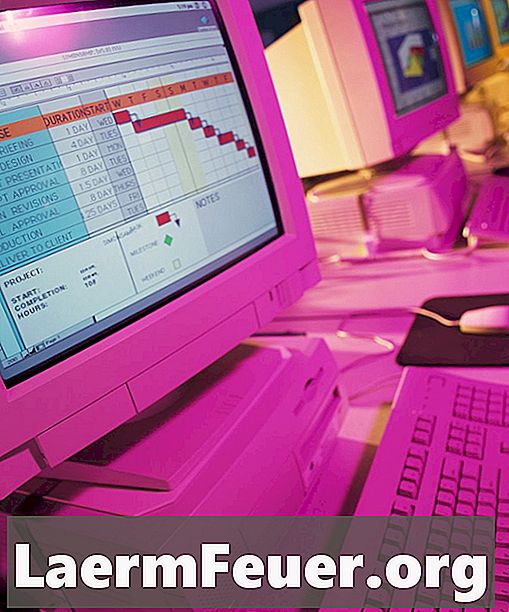
Sisu
OpenOffice.org Calc on tasuta arvutustabeli rakendus, mis jäljendab paljusid Microsoft Exceli funktsioone. Erinevalt Excelist ei ole Calcil lihtsat võimalust tabelis dubleerivate ridade tuvastamiseks ja eemaldamiseks. Selle asemel saate kasutada mõningaid funktsioone ja viise, kuidas käsitsi topelt ridu leida. Seejärel saate need eemaldada, isoleerida või tähistada, et need oleksid duplikaadid.
Juhised

-
Avage tööleht. Valige kõik vahemikus olevad lahtrid.
-
Valige menüüst "Andmed" "Sort". Eraldage töölehe andmed veeruga, mida soovite dubleerivate väärtuste kontrollimiseks. Kui veerg, millel on dubleerivad read, on näiteks veerg A, eraldage andmed veerust A.
-
Valige esimese rea esimene tühi lahtr; näiteks D1. Te kasutate selle lahtri veergu, et tuvastada, kas veerus A on kaks eksemplari. Tüüp "= IF (A1 = A2; 1; 0)" ilma jutumärkideta ja vajutage "Enter". See valem kontrollib korduvaid ridu ja kuvab lahtrisse numbri "1", kui rida on dubleeritud.
-
Valige D1 ja kopeerimiseks vajutage "Ctrl + C". Tõstke esile D veerg D1-st andmete viimasele reale. Vajutage "Ctrl + V", et kleepida eelmise sammu valem igasse lahtrisse. Kõik dubleerivad read märgistatakse tähega "1".
-
Valige veerg D. Andmete kopeerimiseks vajuta "Ctrl + C". Vajutage "Ctrl + Shift + V", et avada kast "Paste Special". Valige suvand "Numbrid" ja eemaldage kõik muud valikud. Vajutage "OK". See võimaldab teil eraldada planeeringust andmed veerust D, tuvastades kiiresti duplikaadid.
-
Valige kõik andmed uuesti, sealhulgas veerg D. Valige menüüst "Andmed" "Sort". Eraldage andmed veeruga D ja valige "Kahanev". Kõik dubleerivad read ilmuvad töölehe ülaosas.
Teade
- D-veerus olevate andmete eraldamine ilma "spetsiaalse kleepimise" "sammust 5" muutmata muudab D-veerus sisalduvaid andmeid, andes teile valed andmed.